Gmail je populární e-mailová služba, kterou lidé hojně využívají pro komunikaci. Můžete ji používat jak na mobilním telefonu, tak na počítači. Odesílání e-mailů skrze Gmail je velmi jednoduché. Nicméně, pokud se setkáte s chybovou hláškou „Gmail nenalezen“, nemusíte panikařit! Připravili jsme pro vás komplexního průvodce, který vás naučí, jak tento problém s nenalezenou e-mailovou adresou vyřešit. Čtěte dále a dozvíte se více!
Řešení problému: E-mailová adresa nenalezena v Gmailu
Pokud se vám při odesílání e-mailů objevuje hláška o chybě doručení s tím, že e-mailová adresa nebyla nalezena, představíme vám několik možných způsobů, jak tento problém odstranit. Než se však pustíte do těchto řešení, měli byste provést několik základních kontrol, které jsou popsány níže.
Základní kontroly před řešením
Nejprve je nutné prověřit několik věcí, abyste se ujistili, že vámi zadaná e-mailová adresa je správná. Zde je seznam základních kroků:
- Zkontrolujte, zda jste e-mailovou adresu nezadali s chybou.
- I vynechání jediného znaku v adrese může způsobit tento problém. Pečlivě si proto zkontrolujte celou e-mailovou adresu.
- Pokud vás příjemce zablokoval, může se také objevit chyba „e-mailová adresa nenalezena“. Požádejte příjemce, aby zrušil blokování vašeho e-mailu.
- Místo ručního psaní e-mailovou adresu raději zkopírujte a vložte, abyste předešli případným překlepům.
Následují postupy, které vám pomohou vyřešit problém s chybou „Gmail address not found“.
Metoda 1: Ověření existence e-mailové adresy
Pokud byla zadaná e-mailová adresa zrušena svým majitelem, může dojít k chybovému hlášení „Gmail nenalezen“. Proto je nutné ověřit, zda je e-mailová adresa stále aktivní.
1. Stiskněte klávesu s logem Windows, napište „chrome“ a klikněte na „Otevřít“.
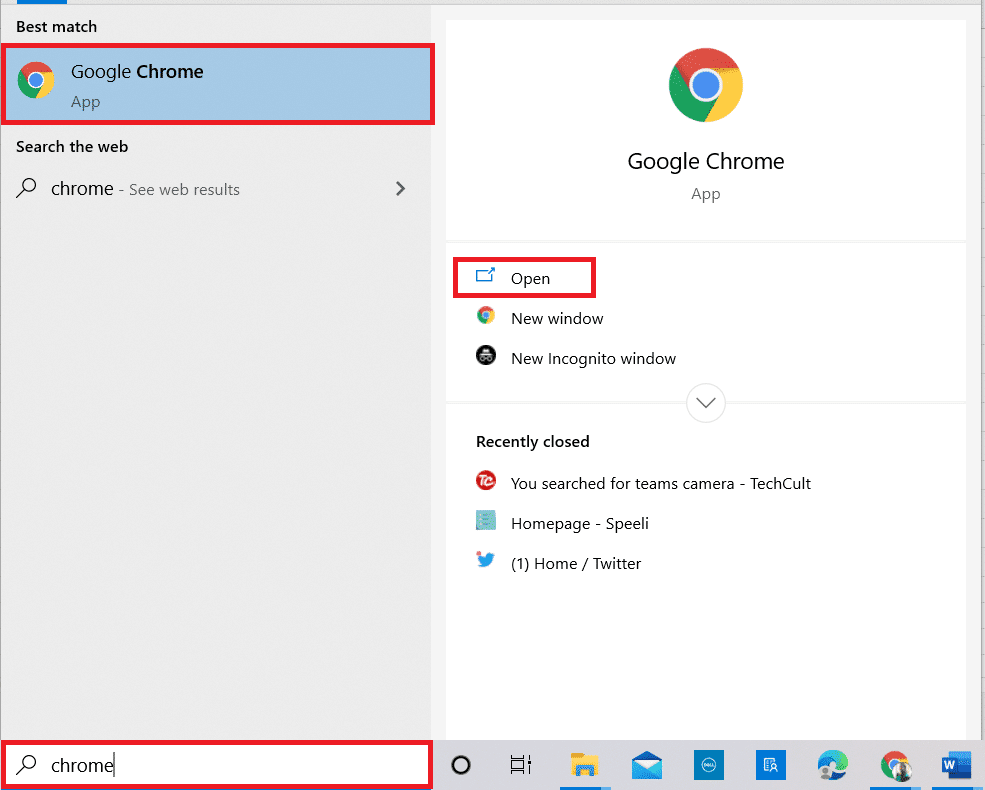
2. Současným stiskem kláves Ctrl + Shift + N otevřete okno prohlížeče v režimu inkognito.
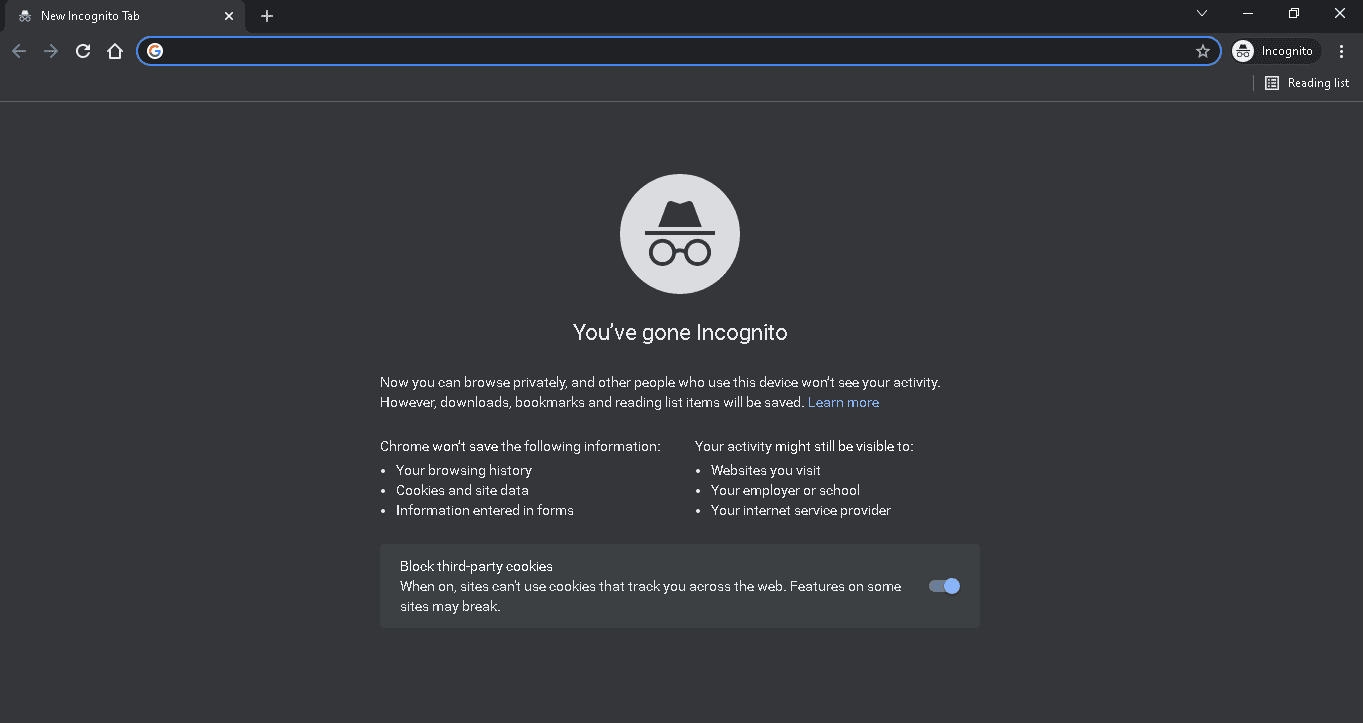
3. Přejděte na přihlašovací stránku Gmail.
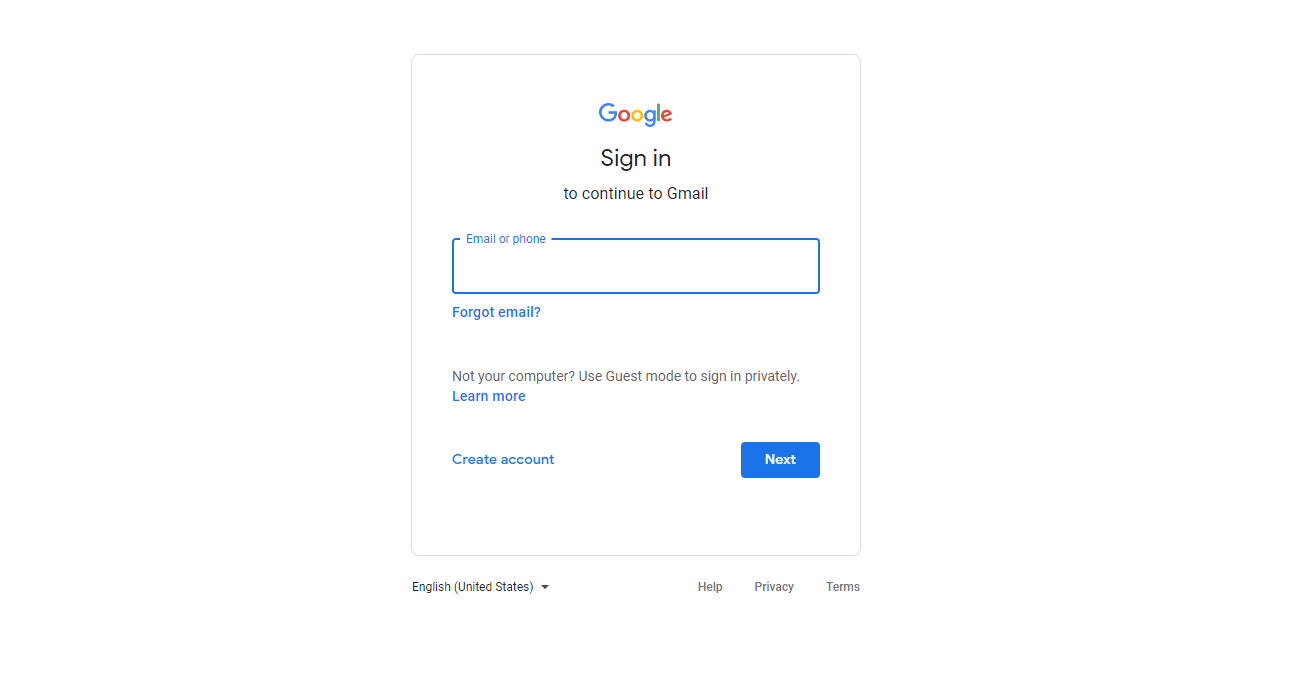
4. Pokud se objeví zpráva „Tento účet byl nedávno smazán a lze jej obnovit“, znamená to, že e-mailová schránka příjemce byla zrušena. V takovém případě byste si měli vyžádat jinou e-mailovou adresu.
Metoda 2: Naplánování odeslání e-mailu
Pokud jsou servery Gmailu dočasně nedostupné, nebudete moci odesílat žádné e-maily, což může vyvolat chybu „e-mailová adresa nenalezena“. Stav serverů Gmailu můžete ověřit na Google Workspace Status Dashboard.
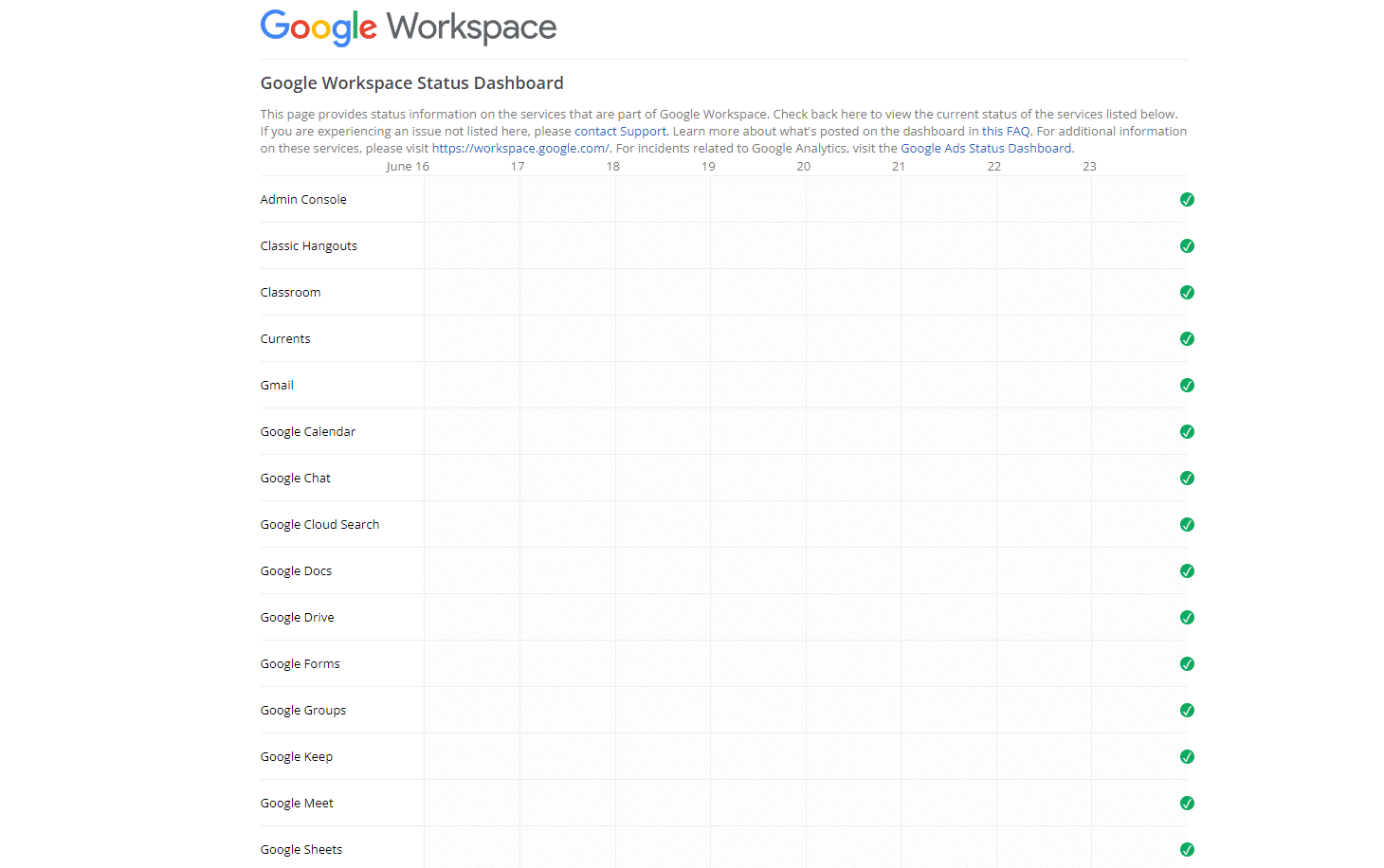
Pokud jsou servery Gmailu mimo provoz, můžete si naplánovat odeslání e-mailu podle následujících kroků:
1. Otevřete Gmail a přihlaste se ke svému účtu.
2. Klikněte na tlačítko „Napsat“.
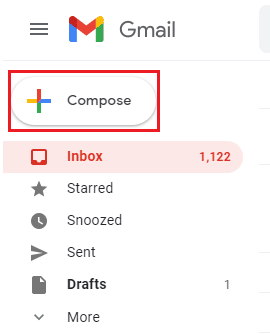
3. Vyplňte e-mail.
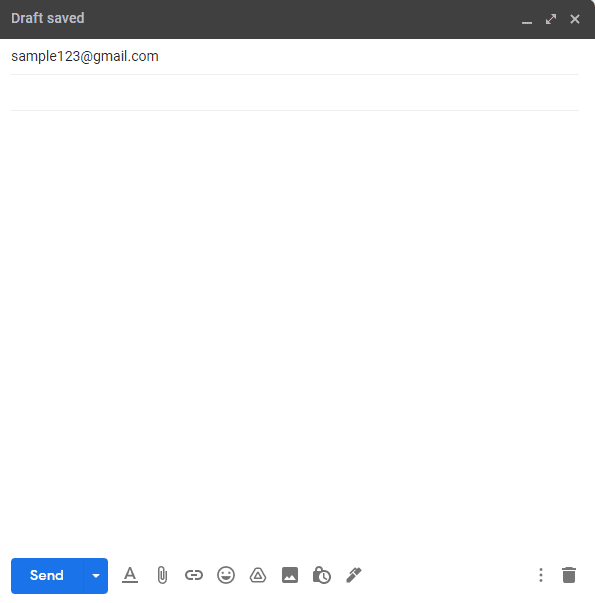
4. Klikněte na ikonu šipky dolů vedle tlačítka „Odeslat“.
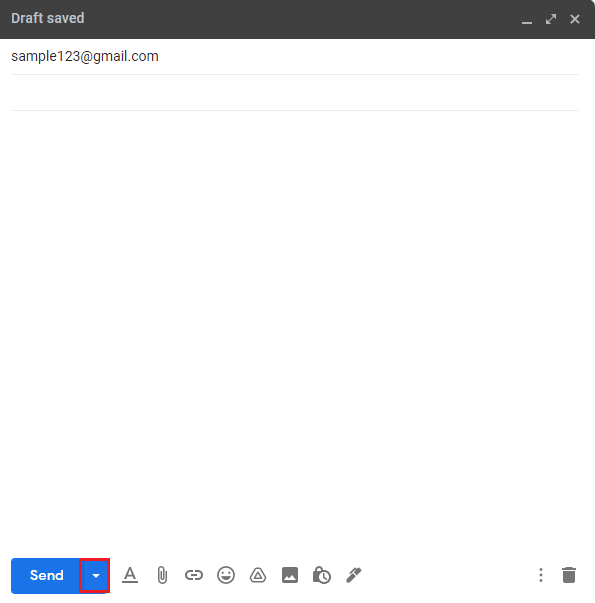
5. Zvolte možnost „Naplánovat odeslání“.
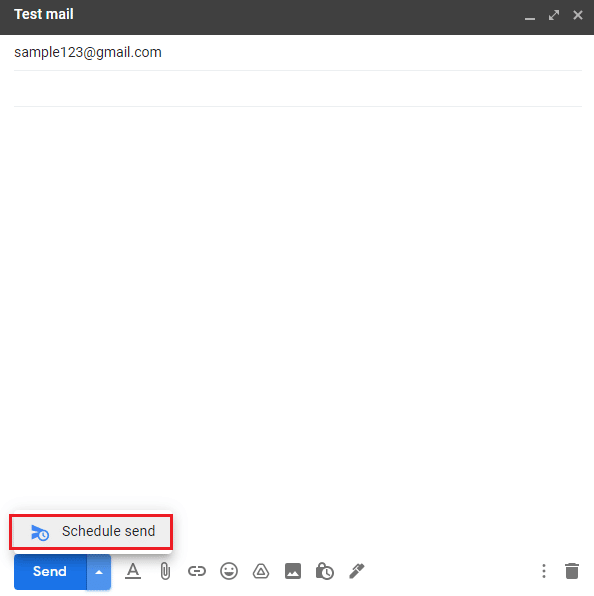
6. Zvolte „Vybrat datum a čas“.
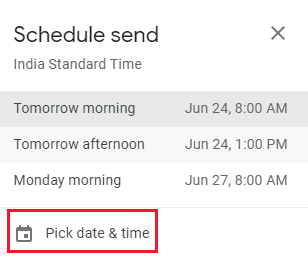
7. Vyberte datum a čas a klikněte na „Naplánovat odeslání“.
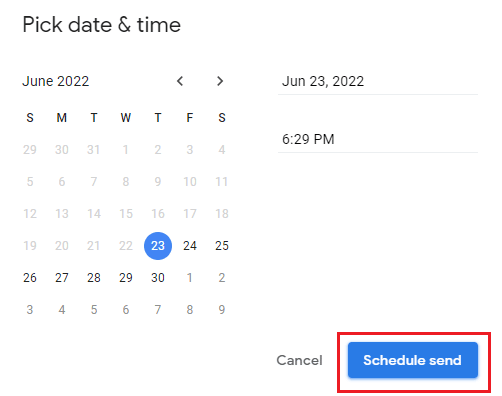
***
Doufáme, že vám tento průvodce pomohl vyřešit problém s chybovou hláškou „e-mailová adresa nenalezena“. V případě, že máte další otázky, neváhejte se na nás obrátit v sekci komentářů.